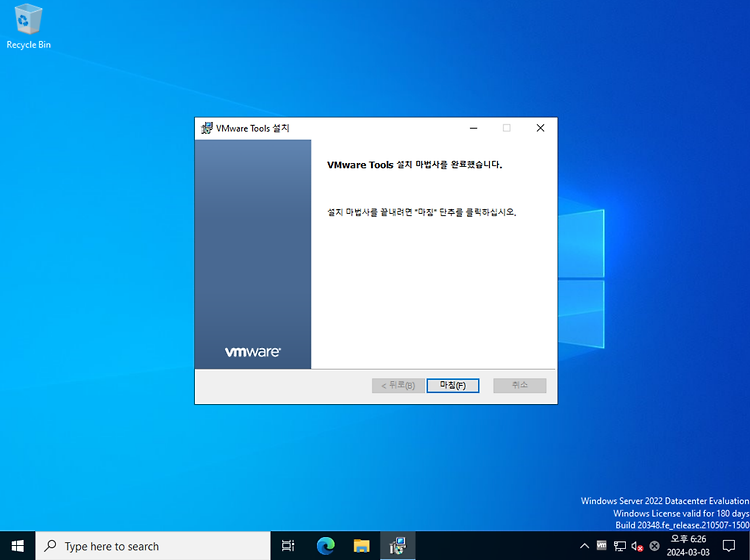멀티클라우드 수업 정리 목적으로 작성되었습니다.
- 바탕화면 뜨면
Ctrl+Alt+Del누르면 안됨
Ctrl+Alt+Insert키를 누른다.pa$$w0rd입력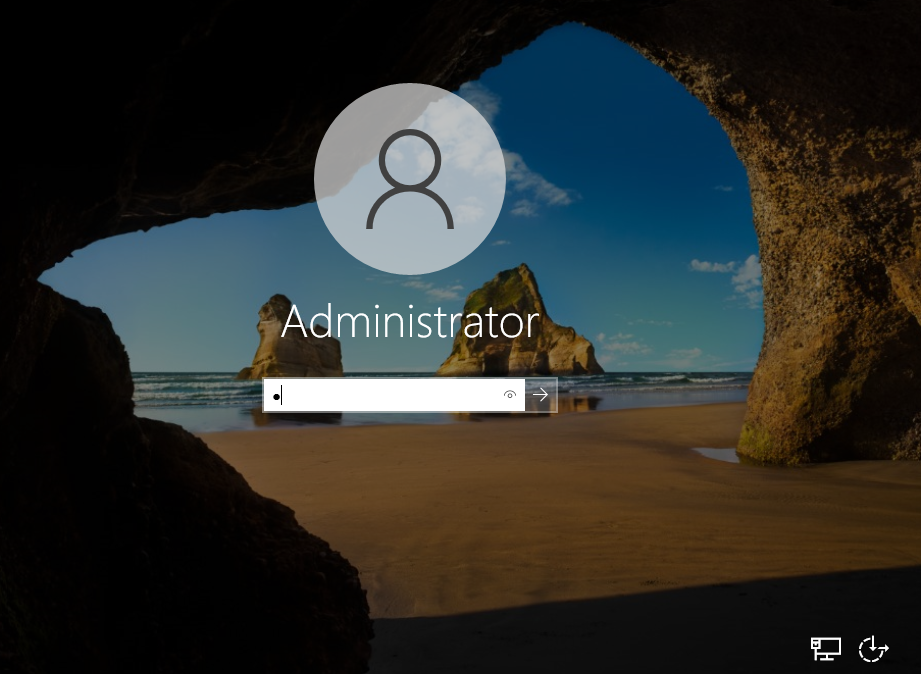
- Network
Yes - 창 모두 닫기
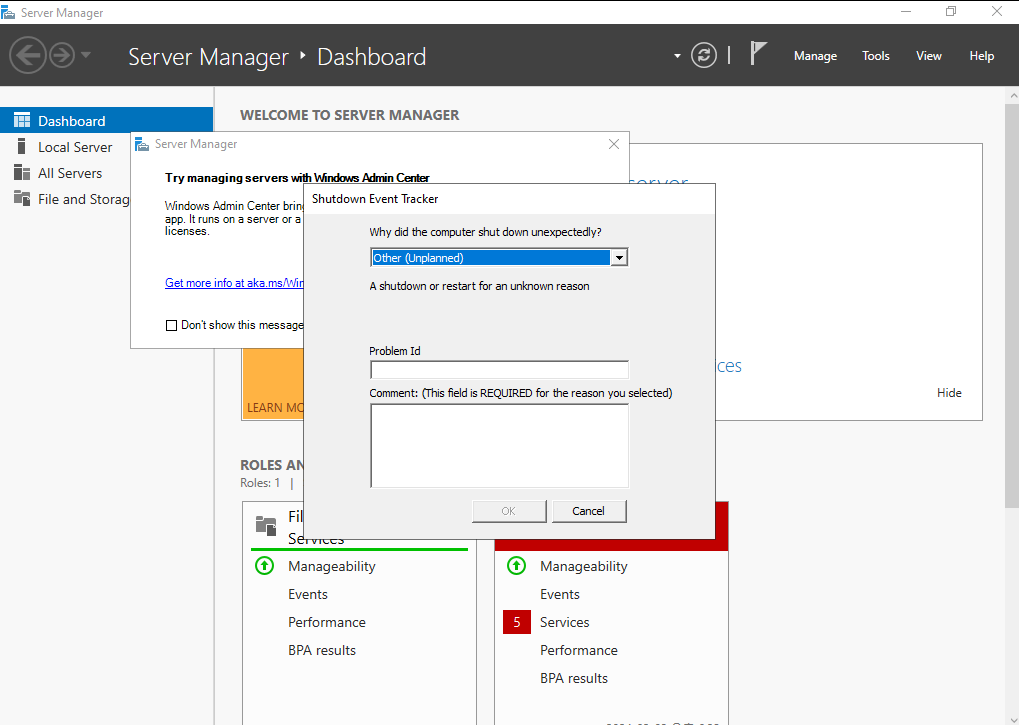
Vmware Tool 설치
VM>Install VMWare Tools클릭
DVD들어가서setup64클릭 > 표준설정
- 마치고 재부팅

고정 IP 설정하기
win+Rncpa.cpl
- Ethernet0 Status 더블클릭
- Properties

- version 4 properties 클릭
- IP/Gateway/DNS 설정
- 192.168.0.100, 101, 102
- 255.255.255.0
- 192.168.0.2 (vmware)

고정IP 설정 확인
C:\Users\Administrator>ipconfig
Windows IP Configuration
Ethernet adapter Ethernet0:
Connection-specific DNS Suffix . :
Link-local IPv6 Address . . . . . : fe80::8117:ce5:d24d:4ac5%3
IPv4 Address. . . . . . . . . . . : 192.168.0.100
Subnet Mask . . . . . . . . . . . : 255.255.255.0
Default Gateway . . . . . . . . . : 192.168.0.2
서버 매니저
- 시작 / 서버 매니저 / 로컬 서버

컴퓨터 이름 변경
change클릭- Restart해야 적용됨

IE Enhanced Security Configuration off

Timezone 변경

Display 끄기 해제
Win+R>control(제어판)

- Category > Large icon

Power Options
언어팩 설치
- 시작 > Settings

- Time & Language > Language

- Add a Language

- Options 클릭

- 첫번째, 두번째 것 다운로드

- 다운로드 완료 후 뒤로가기 > Language > 한국어로 변경

Ctrl + Alt + Delete 사용안함 설정
Win+R>gpedit.msc- 관리 템플릿 > 확인



- 다시시작 후
Ctrl+Alt+Insert할 필요 없이 바로 Password 화면 나옴
바탕화면 아이콘 설정
- 바탕화면 > 개인설정 > 테마 > 하단
- 컴퓨터, 휴지통, 제어판, 네트워크

Net Framework 설치
- 시작 > 서버관리자 > 관리 > 역할 및 기능 추가

- 다음 4번 누르기
- NET Framework 3.5 클릭 후 설치

- 설치

Snapshot
VM>Snapshot>Take Snapshot
Server B, C
- Server B, C도 동일 절차 실행
'Windows Server' 카테고리의 다른 글
| Windows Diskpart (0) | 2024.03.14 |
|---|---|
| Windows Server - Index / Windows Search (1) | 2024.03.08 |
| Windows 서버 운영을 위한 필수사항 (0) | 2024.03.07 |
| VMWare에 Windows Server 2022 설치 (0) | 2024.03.05 |
| Windows Server 2022 개요 (0) | 2024.03.04 |